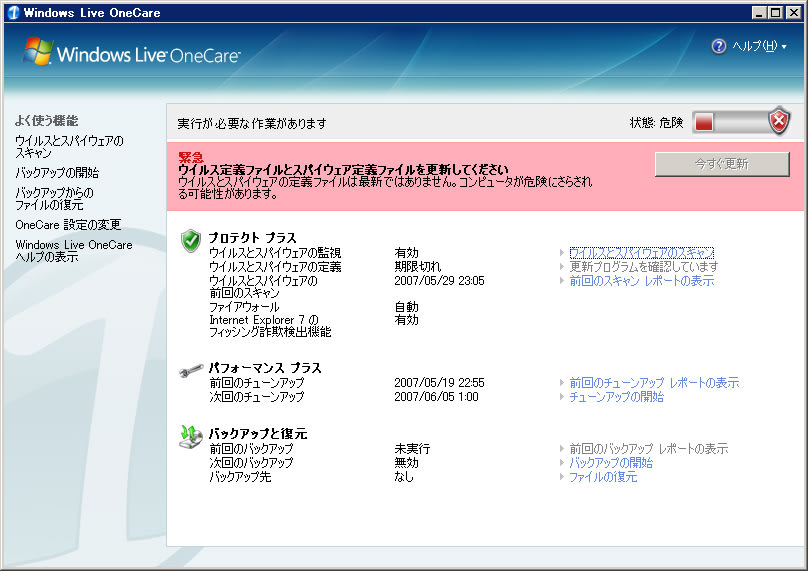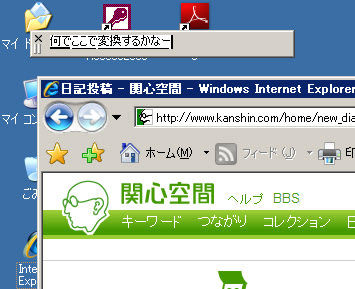[回答]
この度は OneCare をご使用いただくにあたり、大変ご迷惑をおかけして申し訳ございません。
現在 Windows Live OneCare で定義ファイルの更新に失敗するという現象が確認されています。
この問題を解決するには、Windows Live OneCare をバージョン 1.6 にアップグレードします。アップグレードするには、Windows Live OneCare を一度アンインストールし、再度 Windows Live OneCare をインストールしてください。
OneCare は一般的なアプリケーションと同様の操作で削除ができます。
以下の手順に沿って OneCare の削除作業を行っていただけますようお願いいたします。
OneCare を削除する方法
===========================
1. すべてのアプリケーションを終了し、[スタート] ボタンをクリックして、[コントロールパネル] をクリックします。
2. [プログラムの追加と削除] をクリックします。
3. [現在インストールされているプログラム] 一覧から [Windows Live OneCare] をクリックし、[変更と削除] をクリックします。
4. [アンインストール] をクリックします。
5. [コンピュータの再起動] 画面が表示されましたら、[コンピュータを今すぐ再起動する] チェック ボックスをオンにして、[完了] をクリックします。
[参考資料]
文書番号: 881867
タイトル:使用しないプログラムを削除するには
<http://support.microsoft.com/default.aspx?scid=kb;ja;881867>
続いて OneCare を再インストールします。
OneCare を再インストールする方法
===========================
下記 URL をクリックいただき、表示されたホームページから OneCare 最新版をインストールします。
パッケージ版をご購入いただいている場合も、今回は下記 URL のホームページからインストールしていただきますようお願いいたします。
http://onecare.live.com/standard/...
[Windows Live OneCare のインストール] をクリックして、表示されたダイアログ ボックスの [実行] をクリックします。
表示される画面の案内に沿ってインストールを行なってください。
インストールが完了しましたら、 OneCare が正常に動作しているかご確認ください。
通常画面右下 (タスクトレイ) に表示されている OneCare のアイコンが緑色の状態であれば、ウイルスとスパイウェアの定義も最新であり問題ありません。
Internet Explorer 6 をご使用の場合はアイコンが黄色表示になります。アイコンをダブルクリックして OneCare のメイン画面を開き、ウイルスとスパイウェアの定義の表示が 「2007/5/30 での最新」 と表示されていれば問題ありません。
今回の現象につきまして弊社開発部門にて原因究明を行っており、再発防止に向けシステムの改善に努めてまいります。
この度は大変ご迷惑をおかけして申し訳ございませんでした。
以上を持ちまして、本お問い合わせに対する回答とさせていただきます。

この度は OneCare をご使用いただくにあたり、大変ご迷惑をおかけして申し訳ございません。
現在 Windows Live OneCare で定義ファイルの更新に失敗するという現象が確認されています。
この問題を解決するには、Windows Live OneCare をバージョン 1.6 にアップグレードします。アップグレードするには、Windows Live OneCare を一度アンインストールし、再度 Windows Live OneCare をインストールしてください。
OneCare は一般的なアプリケーションと同様の操作で削除ができます。
以下の手順に沿って OneCare の削除作業を行っていただけますようお願いいたします。
OneCare を削除する方法
===========================
1. すべてのアプリケーションを終了し、[スタート] ボタンをクリックして、[コントロールパネル] をクリックします。
2. [プログラムの追加と削除] をクリックします。
3. [現在インストールされているプログラム] 一覧から [Windows Live OneCare] をクリックし、[変更と削除] をクリックします。
4. [アンインストール] をクリックします。
5. [コンピュータの再起動] 画面が表示されましたら、[コンピュータを今すぐ再起動する] チェック ボックスをオンにして、[完了] をクリックします。
[参考資料]
文書番号: 881867
タイトル:使用しないプログラムを削除するには
<http://support.microsoft.com/default.aspx?scid=kb;ja;881867>
続いて OneCare を再インストールします。
OneCare を再インストールする方法
===========================
下記 URL をクリックいただき、表示されたホームページから OneCare 最新版をインストールします。
パッケージ版をご購入いただいている場合も、今回は下記 URL のホームページからインストールしていただきますようお願いいたします。
http://onecare.live.com/standard/...
[Windows Live OneCare のインストール] をクリックして、表示されたダイアログ ボックスの [実行] をクリックします。
表示される画面の案内に沿ってインストールを行なってください。
インストールが完了しましたら、 OneCare が正常に動作しているかご確認ください。
通常画面右下 (タスクトレイ) に表示されている OneCare のアイコンが緑色の状態であれば、ウイルスとスパイウェアの定義も最新であり問題ありません。
Internet Explorer 6 をご使用の場合はアイコンが黄色表示になります。アイコンをダブルクリックして OneCare のメイン画面を開き、ウイルスとスパイウェアの定義の表示が 「2007/5/30 での最新」 と表示されていれば問題ありません。
今回の現象につきまして弊社開発部門にて原因究明を行っており、再発防止に向けシステムの改善に努めてまいります。
この度は大変ご迷惑をおかけして申し訳ございませんでした。
以上を持ちまして、本お問い合わせに対する回答とさせていただきます。